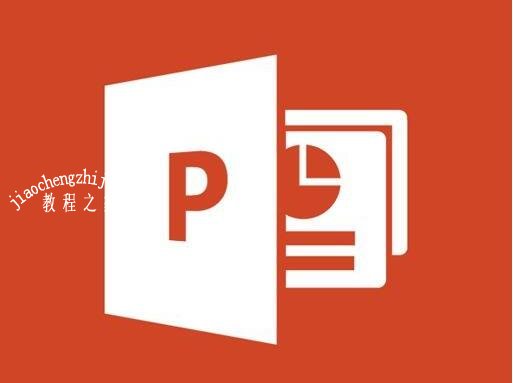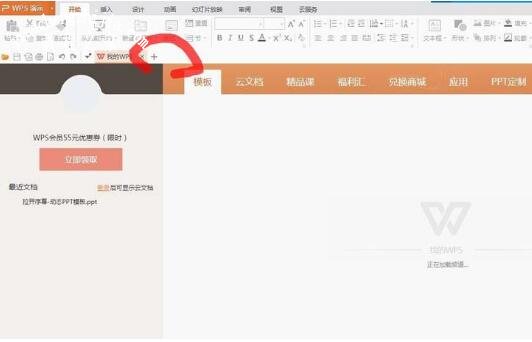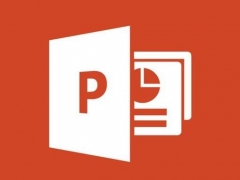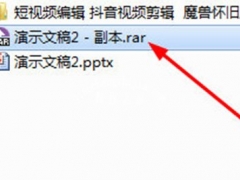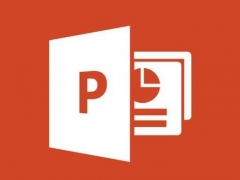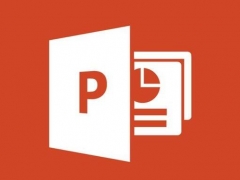PPT怎么制作增加拉幕效果的动画 PPT设计拉幕效果增强动画教程
教程之家
PPT
在制作PPT展示作品时,经常需要制作拉幕效果的动画,这样可以让作品展示的更加高大上一些,当然我们在制作过程中也可以添加增强拉幕效果的动画,至于该怎么制作?方法很简单,下面教程之家网为大家分享PPT设计拉幕效果增强动画教程,想学习制作增强拉幕效果动画的朋友可以参照下面的步骤教程学习下。
PPT怎么制作增加拉幕效果的动画
1、首先你需要下载一个模板,很简单,打开百度,搜索PPT拉幕等字样即可下载,自己做也可以,其实就是几张素材图加个动画。
2、好了下面讲解也算简单的一个,如何给拉幕增加个探照灯效果。打开模板,在上方菜单栏里面选择形状。
3、由于探照灯一般都是圆或者椭圆光圈,所以形状选择椭圆即可。调色,如图设置圆内颜色为白色,调整合适透明度。
4、当然了要做成彩灯效果就填充彩色,本文也算是抛砖引玉只讲基础的,发挥创造看大家。点击刚才画好的圆,进入动画编辑状态。
5、点击绘制自由曲线,绘制让两个探照灯圈环绕一圈的动作路径。调整完成。放映PPT,拉幕拉开,两个探照光圈晃动,是不是很有舞台效果呢。
关于PPT设计拉幕效果增强动画教程就分享到这了,希望可以给大家带来帮助,如果你还想学习更多关于PPT的制作技巧,可以进入教程之家网学习下。
相关内容推荐: